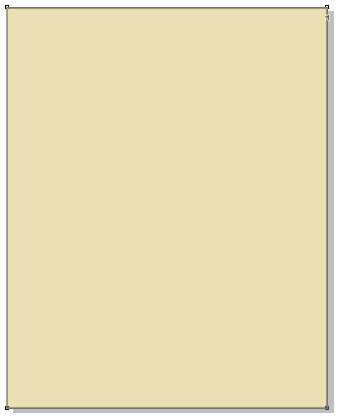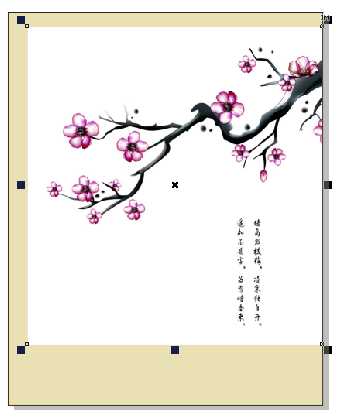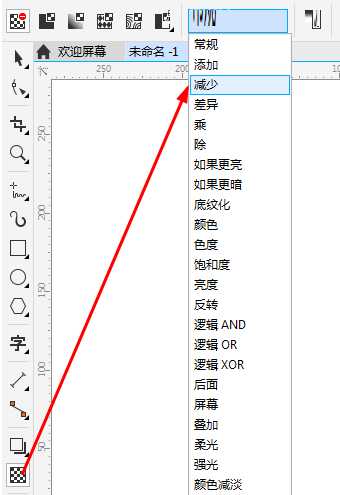我们知道,PS中经常会运用图片的混合模式来做一些效果,那么在CorelDRAW中有没有所谓的图层的混合模式,其实CDR软件中给我们提供了很多用于改变图像色相饱和度的合并模式,但它不是单独列在某一区域,而是在透明度和阴影中单独体现,本文介绍如何在CDR软件中做正片叠底效果。
什么是正片叠底?正片叠底是PS软件的一种混合模式,是一种变暗模式。通常执行正片叠底模式后的颜色比原来两种颜色都深。任何颜色和黑色正片叠底得到的仍然是黑色,任何颜色和白色执行正片叠底则保持原来的颜色不变,而与其他颜色执行此模式会产生暗室中以此种颜色照明的效果。
先看看效果图
1. 打开CorelDRAW软件,Ctrl+N新建文件。
2. 双击矩形工具,绘制同页面大小相同的矩形,鼠标右键为矩形填充颜色作为底色背景。
3. 执行“文件>导入”命令,选择一张白底图片导入到CDR,并适当调整位置和大小。
4. 选择工具箱中的“透明度工具”,在其工具栏属性的“合并模式”中单击右侧黑色三角号选择“减少”选项。
5. 调整属性栏“透明度”为0,下图所示,图片中的白底消失。利用此操作经常对白底图片进行抠图使用,而且表现比抠图有着更好效果,操作起来也很快捷
完成正片叠底模式后,图片会对应显示底色,保持原来的颜色不变。对于不是白底的图片不能用此方法。
相关阅读:cdr制作白底图片正片叠底效果
CDR,正片叠底
免责声明:本站文章均来自网站采集或用户投稿,网站不提供任何软件下载或自行开发的软件! 如有用户或公司发现本站内容信息存在侵权行为,请邮件告知! 858582#qq.com
P70系列延期,华为新旗舰将在下月发布
3月20日消息,近期博主@数码闲聊站 透露,原定三月份发布的华为新旗舰P70系列延期发布,预计4月份上市。
而博主@定焦数码 爆料,华为的P70系列在定位上已经超过了Mate60,成为了重要的旗舰系列之一。它肩负着重返影像领域顶尖的使命。那么这次P70会带来哪些令人惊艳的创新呢?
根据目前爆料的消息来看,华为P70系列将推出三个版本,其中P70和P70 Pro采用了三角形的摄像头模组设计,而P70 Art则采用了与上一代P60 Art相似的不规则形状设计。这样的外观是否好看见仁见智,但辨识度绝对拉满。